2. 그래프를 그리자 : matplotlib
우리는 공공 정보 데이터 수집하기에서 ‘출입국 관광객 정보 서비스’ 부분에서 ‘matplotlib’를 활용하여 그래프를 그리는 방법에 대해 알아보았다. ‘matplotlib’은 파이썬을 이용한 데이터 분석에 있어서 가장 일반적으로 사용되는 라이브러리로 수치해석에 많이 사용되는 ‘MATLAB’과 유사한 형태의 차트를 그릴 수 있는 다양한 함수를 제공해 준다.
2.1 기본 그래프 그리기
이중 먼저 pyplot을 이용하는 방법에 대해 알아보도록 하자. 단위 코딩을 하기 위하여 python 에뮬레이터를 실행시키거나 python IDLE를 실행시킨후 다음과 같이 작성한다.
>>> import matplotlib.pyplot as plt
>>> plt.plot([1,2,3,4])
>>> plt.xlabel('X-axis label’)
>>> plt.ylabel('Y-axis label')
>>> plt.show()
plt.show()를 실행하면 [그림 1]과 같이 그래프 윈도우가 나타날 것이다.
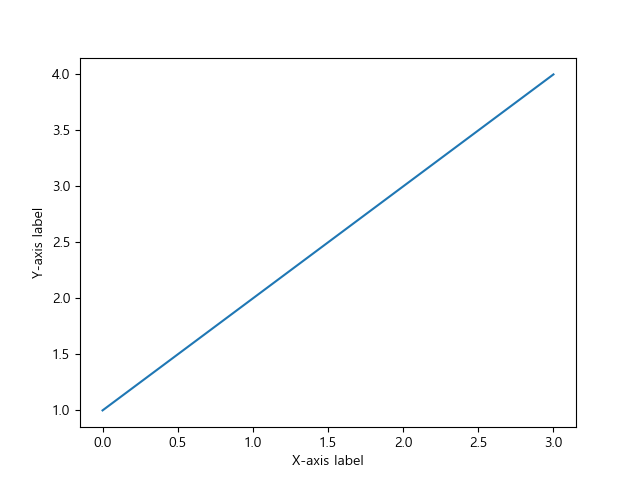 [그림 1] pyplot 예제 1
[그림 1] pyplot 예제 1
plot()함수는 다양현 형태의 인자값을 가진다. 먼저, [그림 1]을 보면 y축의 값은 1부터 시작되는데 x축의 값은 0부터 시작함을 알 수 있다. 이는 우리가 plot()함수에 y값만을 할당하고 x값은 함수 내부에서 지정하는 값(인덱스 값이므로 0부터 시작)으로 매칭되었기 때문이다. 만약 인덱스를 주고 싶다면 다음과 같이 plot()함수를 수정한 후 수행해 보자.
>>> plt.plot([1,2,3,4],[1,2,3,4])
>>> plt.show()
코드를 수행하면 [그림 2]와 같이 x축의 인덱스가 1부터 시작하는 것을 확인할 수 있다.
 [그림 2] x축에 인덱스를 준 경우
[그림 2] x축에 인덱스를 준 경우
그런데 이상한 것은 이 그래프가 직선을 유지하고 있다는 것이다. 원래 원하는 것은 x=1일 때 y=1 이고 x=2일 때 y=2 인 그래프를 그리는 것이 목적일 수 있다. plot()함수는 기본적으로 꺽은선 그래프를 기본값을 하고 있다. 이 인자값을 바꾸기 위하여 다음과 같이 해보자.
>>> plt.plot([1,2,3,4], [1,2,3,4], 'ro')
>>> plt.show()
코드를 수행하면 [그림 3]과 같이 화면에 나타나는 것을 확인할 수 있다
 [그림 3] ‘ro’ 옵션으로 값 표시하기
[그림 3] ‘ro’ 옵션으로 값 표시하기
기본적으로 ‘plot()’은 ‘b-‘ 옵션을 기본값으로 가지고 있는데, 파란색(b)라인(-) 이라는 뜻이고, ‘ro’ 옵션을 주면 ‘적색(r)’ 으로 ‘o’ 표시를 의미한다. 만약 ‘파란색’을 이용하여 ‘v’ 마크를 표시하고 싶다면 인자값으로 ‘bv’라고 지정하면 된다. 두개의 리스트가 같은 인덱스에 해당하는 값으로 표시하는 것을 알 수 있다. ‘plot()’의 옵션으로 사용되는 값들은 그래프 형식 이외에 여러가지가 있는데 ‘matplotlib’ 공식 사이트(http://matplotlib.org)에서 확인하기 바란다.
2.2 복수개의 시리즈 그리기
이제는 한 개의 그래프에 여러 개의 데이터를 표현하는 방법에 대해 알아보자.
>>> plt.plot([1,2,3,4],[1,2,3,4],'r-', [1,2,3,4],[3,4,5,6],'v-')
>>> plt.show()
코드를 수행하면 [그림 4]와 같이 두개의 그래프를 하나의 그림에 나타낼 수 있다.
 [그림 4] 하나의 화면에 여러 개의 그래프 그리기
[그림 4] 하나의 화면에 여러 개의 그래프 그리기
2.3 한글 처리
[그림 1]에서 우리는 X축과 Y축에 ‘.xlabel()’과 ‘.ylabel()’을 이용하여 ‘라벨’을 넣을 수 있었다. 그런데 아래와 같이 입력을 한 후 수행을 하면 [그림 5]처럼 글자가 깨져 나오는 것을 확인할 수 있다.
>>> plt.plot([1,2,3,4])
>>> plt.xlabel('x축 한글표시')
>>> plt.show()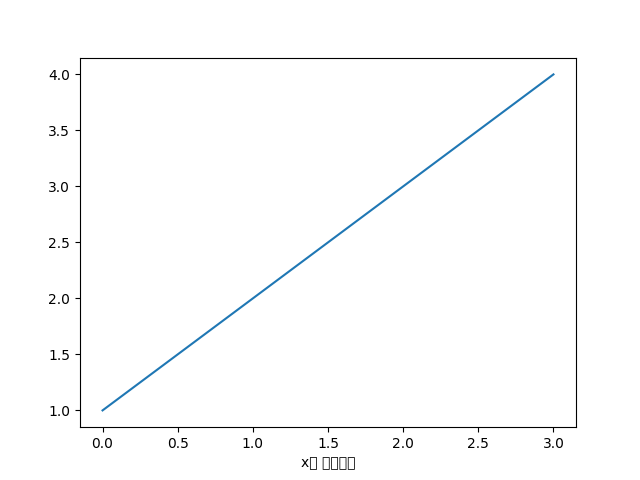 [그림 5] pyplot에서의 한글 깨짐
[그림 5] pyplot에서의 한글 깨짐
‘matplotlib’에서 한글을 사용하기 위해서는 약간의 작업이 필요하다. 먼저 탐색기를 이용하여 윈도우 폰트 디렉터리로 [그림 6]처럼 이동해 보자.
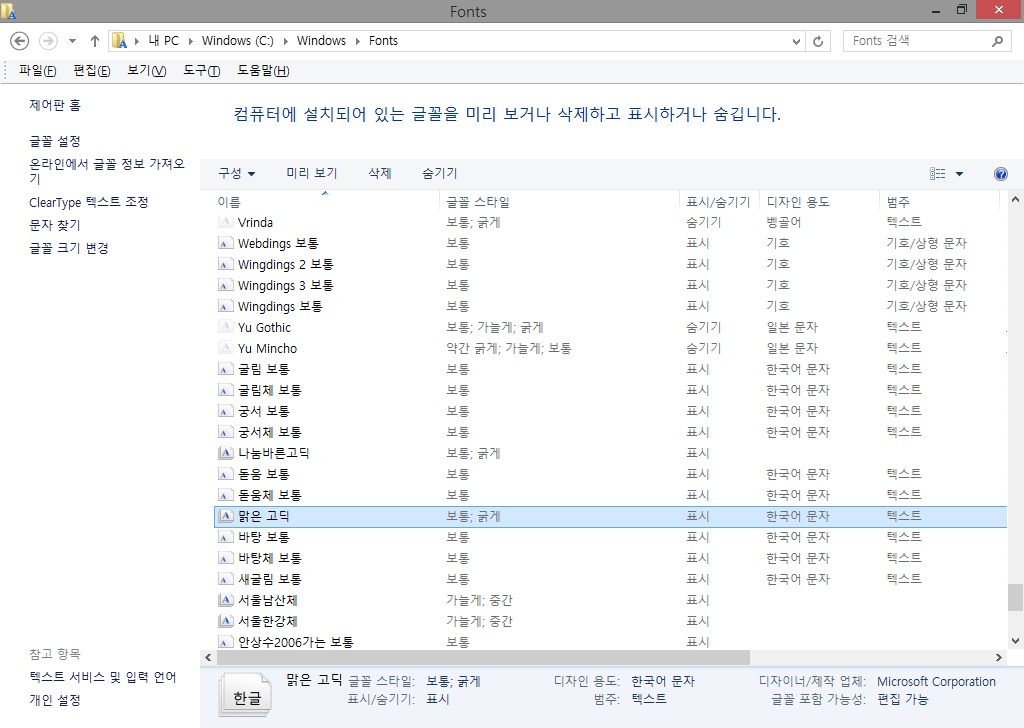 [그림 6] 윈도우 설치 디렉터리 아래 Fonts 폴더로 이동
[그림 6] 윈도우 설치 디렉터리 아래 Fonts 폴더로 이동
상당한 수의 폰트가 설치되어 있는 것을 확인할 수 있는데, 아쉽게도 여기서는 폰트의 파일명을 확인할 수 없고 적용된 폰트 리스트만 확인이 된다. 이 이유는 실제 폰트 파일은 일반폰트, 두꺼운(bold) 폰트등 여러 개의 파일로 구성되어 있는 패키지이기 때문이다. 해당 파일(여기서는 맑은 고딕)을 선택한 후 오른쪽 마우스를 눌러 [열기]를 선택하면 [그림 7]과 같이 복수개의 폰트가 존재함을 확인할 수 있다.
 [그림 7] 폰트 파일명 확인
[그림 7] 폰트 파일명 확인
이제 폰트 패키지의 개별 파일들이 보이게 되므로 사용할 파일을 선택한 후 오른쪽 마우스를 눌러 속성을 확인하면 상단에 파일명이 나타나는 것을 확인할 수 있다. ‘matplotlib’에서는 직접 설치된 폰트 파일명을 경로와 함께 지정해 주면 해당 폰트를 사용할 수 있도록 해준다. 이제 다음과 같이 코드를 작성해 보자.
>>> from matplotlib import font_manager, rc
>>> import matplotlib
>>> font_location = "c:/Windows/fonts/malgun.ttf"
>>> font_name = font_manager.FontProperties(fname=font_location).get_name()
>>> matplotlib.rc('font', family=font_name)
>>> plt.plot([1,2,3,4])
>>> plt.xlabel('x축 한글표시')
>>> plt.show()
코드를 수행하면 [그림 8]과 같이 정상적으로 한글이 표현됨을 확인할 수 있다.
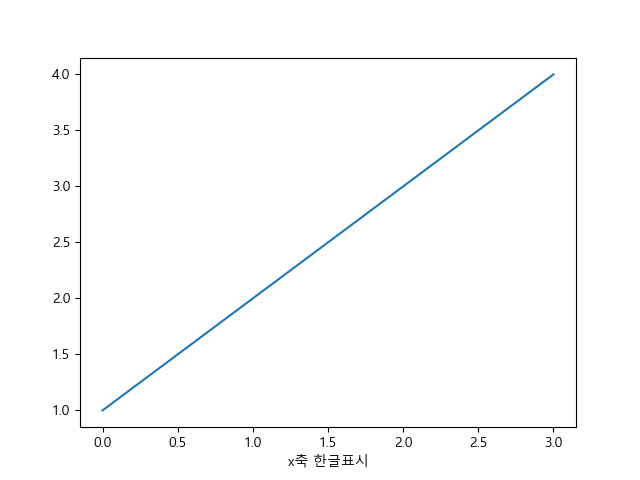 [그림 8] pyplot에서 한글 사용하기
[그림 8] pyplot에서 한글 사용하기
‘matplotlib’는 폰트 관리를 위한 ‘fontmanager’와 리소스 관리를 위한 ‘rc’를 제공한다. ‘fontmanager’를 이용하여 [그림 7]에서 확인한 내 컴퓨터상의 한글 폰트 파일명을 가지고 온 후 이를 리소스에 할당하면 해당 폰트를 사용할 준비가 된다. 이 후 ‘matplotlib’내에서 한글을 사용하면 [그림 8]처럼 정상적으로 나타난다.
2.4 한 화면에 여러개 그래프 그리기
앞서 우리는 [그림 4]와 같이 하나의 그래프에 여러 개의 데이터를 그리는 방법을 알아보았다. 이와 함께 하나의 화면에 여러 개의 그래프를 개별적으로 그려야 하는 경우가 있다. 이를 위하여 다음과 같이 작성해 보자.
>>> plt.figure()
>>> plt.subplot(2, 1, 1)
>>> plt.plot([1,2,3,4], [1,2,3,4])
>>> plt.subplot(2,1,2)
>>> plt.plot([5,6,7,8],[5,6,7,8])
>>> plt.show()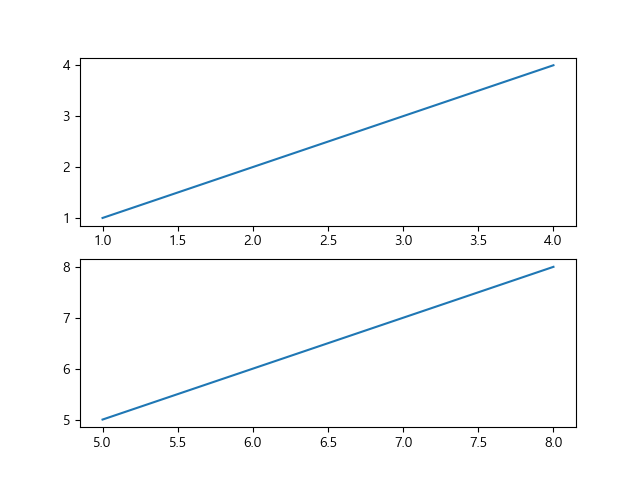 [그림 9] 한 개의 창에 여러 개의 그래프 그리기(세로형)
[그림 9] 한 개의 창에 여러 개의 그래프 그리기(세로형)
코드를 실행하면 [그림 9]와 같이 하나의 창에 두개의 그래프가 그려지는 것을 확인할 수 있다. 기본적으로 pyplot은 figure()라는 함수를 이용하여 하나의 캔버스(그림창)을 생성한다. 그리고 이 창에 여러 개의 그래프를 넣기 위해서는 ‘subplot(m , n, idx)’ 함수를 사용한다.
‘m’과 ‘n’은 매트릭스(matrix)형태로써 ‘2,1’을 지정하면 행(row)가 2개이고 열(column)이 1개인 창을 의미한다. 그리고 ‘idx’는 ‘m x n’ 형태의 창중에 ‘idx’번째 위치를 의미하는 것이다. 우리가 앞에서 plt.subplot(2, 1, 1)을 이용하여 그린 것이 [그림 9]의 상단의 그래프가 되는 것이고 plt.subplot(2, 1, 2)가 하단의 그래프가 되는 것이다(총 2 x 1의 그래프를 생성하였고 1은 첫번째 열, 2는 두번쨰 열(컬럼이 한 개밖에 없으므로 다음번으로 넘어가게 된다).
만약 하나의 행에 여러 개의 열(column)을 표시하는 형태라면 다음과 같이 작성해 본다.
>>> plt.figure()
>>> plt.subplot(1, 2, 1)
>>> plt.plot([1,2,3,4], [1,2,3,4])
>>> plt.subplot(1, 2, 2)
>>> plt.plot([5,6,7,8],[5,6,7,8])
>>> plt.show() [그림 10] 한 개의 창에 여러 개의 그래프 그리기(가로형)
[그림 10] 한 개의 창에 여러 개의 그래프 그리기(가로형)
[그림 10]에서는 ‘1 x 2’ 형태의 캔버스를 생성하였고, (1, 2, 1)은 1행의 첫번째 컬럼, (1, 2, 2)는 1행의 두번째 컬럼을 의미한다.
2.5 그래프에 문자 삽입
그래프 표현을 하면서 특정 값을 그래프 안에 삽입하여 표시하여야 하는 경우가 많이 생긴다. 문자열 처리를 위하여 다음과 같이 코드를 작성한다.
>>> plt.plot([1,2,3,4], [1,2,3,4])
>>> plt.xlabel('x축')
>>> plt.ylabel('y축')
>>> plt.title('matplotlib 활용')
>>> plt.text(3.5, 3.0, '평균:2.5')
>>> plt.grid(True)
>>> plt.show()
코드를 수행하면 [그림 11]과 같이 나타난다.
 [그림 11] 문자열 할당
[그림 11] 문자열 할당
‘.xlabel()’은 x축의 라벨을, ‘.ylabel()’은 y축의 라벨에 문자열을 지정한다. ‘.title()’은 그래프의 제목을상단에 표시한다. ‘.text(x, y, 문자열)’은 그래프의 지정 위치에 문자열을 표시하는데, x와 y의 값은 그래프상의 x축과 y축의 값을 의미한다. ‘.grid()’는 각 인덱스마다 격자를 표시하는데 사용한다. 모든 함수들은 위치값과 문자 색상등을 지정할 수 있으며, 자세한 내용은 공식 홈페이지에서 확인하기 바란다.
